
2025-06-23 10:18:05来源:meihuatou 编辑:佚名
microsoft edge作为一款现代化的浏览器,以其出色的性能和安全性赢得了广大用户的青睐。然而,在使用过程中,有时你可能会遇到一些问题,如浏览器崩溃、页面加载缓慢、无法打开特定网站等。本文将详细介绍几种常见的edge浏览器修复方法,帮助你快速恢复浏览器的正常使用。
缓存和cookie是浏览器用于存储网站数据的文件,过多的缓存和cookie可能导致浏览器运行缓慢或出现错误。
1. 打开edge浏览器,点击右上角的“三个点”图标,选择“设置”。
2. 在设置页面左侧选择“隐私、搜索和服务”。
3. 在右侧找到“清除浏览数据”选项,点击“选择要清除的内容”。
4. 选择要清除的时间范围(如“所有时间”)和数据类型(如“缓存的图片和文件”、“cookie及其他站点数据”),然后点击“立即清除”。
如果清除缓存和cookie无法解决问题,可以尝试重置浏览器设置,将浏览器恢复到初始状态。
1. 在edge浏览器设置页面,选择左侧的“重置设置”。
2. 在右侧点击“将设置还原为其原始默认值”下的“还原设置”按钮。
3. 在弹出的确认对话框中点击“重置”。
浏览器扩展可以增强浏览器的功能,但某些扩展可能与浏览器不兼容,导致浏览器运行不稳定。
1. 在edge浏览器地址栏输入“edge://extensions/”并回车,进入扩展管理页面。
2. 查看已安装的扩展,找到可能导致问题的扩展,点击其右侧的“禁用”或“卸载”按钮。
浏览器的新版本通常会修复旧版本中的已知问题,因此确保你的edge浏览器是最新版本很重要。
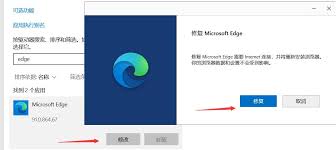
1. 打开edge浏览器,点击右上角的“三个点”图标,选择“帮助和反馈”。
2. 在下拉菜单中选择“关于microsoft edge”。
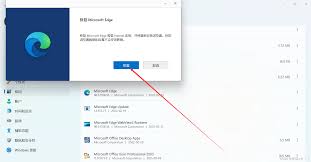
3. 如果浏览器检测到新版本,会自动下载并安装更新。如果没有检测到新版本,可以手动访问microsoft官网下载最新版本的edge浏览器安装包进行安装。
在某些情况下,系统文件的损坏也可能导致edge浏览器无法正常工作。可以使用系统文件检查器(sfc)来修复损坏的系统文件。
1. 以管理员身份运行命令提示符(在搜索框中输入“cmd”,右键点击“命令提示符”,选择“以管理员身份运行”)。
2. 输入命令“sfc /scannow”并按回车。
3. 等待扫描完成,并按照提示修复损坏的文件。
如果以上方法都无法解决问题,可以考虑卸载并重新安装edge浏览器。
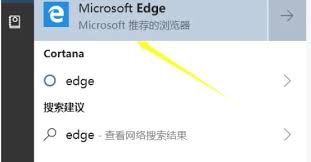
1. 在控制面板中找到“程序和功能”,找到microsoft edge并点击“卸载”。
2. 访问microsoft官网下载最新版本的edge浏览器安装包。
3. 按照安装向导的提示完成安装。
通过以上步骤,你应该能够解决大多数microsoft edge浏览器遇到的问题。如果问题依然存在,建议联系microsoft客服或访问相关论坛寻求帮助。希望这篇文章能帮助你更好地了解如何修复microsoft edge浏览器,享受更流畅、更安全的浏览体验。